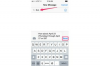Käytä geokoodeja muistaaksesi tarkalleen, missä tämä erityinen lomakuva on otettu.
Kuvan luotto: shalamov/iStock/Getty Images
Kun otat geotunnisteen käyttöön Kamera-sovelluksessa iOS 7:ssä, iPhonesi lisää automaattisesti sijaintiin perustuvia tunnisteita ottamiisi kuviin. Toisin kuin iOS 6:ssa, iOS 7:ää käyttävät iPhonet ryhmittelevät samalla tavalla geomerkityt kohteet yhteen sijaintiin perustuviin Moments- ja Significant Places -kategoriat automatisoivat ja yksinkertaistavat valokuvaprosessia organisaatio. Ennen kuin voit hyödyntää näitä maantieteellisten merkintöjen ominaisuuksia, sinun on otettava paikkamerkintä käyttöön Asetukset-sovelluksessa.
Ota valokuvien paikkamerkintä käyttöön
Geotagging on käytössä sovelluskohtaisesti. Ota paikkamerkintä käyttöön Kamera-sovelluksessa käynnistämällä Asetukset-sovellus napauttamalla iPhonen aloitusnäytön Asetukset-kuvaketta. Napauta "Privacy" ja napauta sitten "Location Services" avataksesi Sijaintipalvelut-näytön. Vaihda virtuaalinen "Location Services" -kytkin Päällä-asentoon ja vieritä sitten alas ja vaihda myös "Kamera"-kytkin Päällä-asentoon. Tiedät, että kytkimet ovat päällä, kun ne muuttuvat vihreiksi.
Päivän video
Sovelluskohtaiset Geotagging- ja sijainninseurantavaroitukset
Jos haluat poistaa maantieteellisen merkinnän käytöstä tulevaisuudessa, siirrä "Kamera"-kytkin takaisin Pois-asentoon. Jos käytät kolmannen osapuolen kamerasovelluksia, jotka ovat yhteensopivia paikkamerkinnän kanssa, sinun on otettava paikkapalvelut käyttöön myös niille. Kaikki sovellukset, jotka voivat seurata sijaintiasi, on lueteltu Sijaintipalvelut-näytössä. Jos olet huolissasi siitä, että iPhone seuraa sijaintiasi muissa sovelluksissa, siirrä kytkimet Off-asentoon poistaaksesi sijainnin seurannan käytöstä liittyviltä sovelluksilta. Riippuen siitä, ketä kuvaat ja jaatko kuvia verkossa, voit jättää paikkamerkinnän pois käytöstä. Tiettyjen sijaintitietojen ansiosta tuntemattomien ja muiden ei-toivottujen osapuolten on helppo saada selville olinpaikkasi.